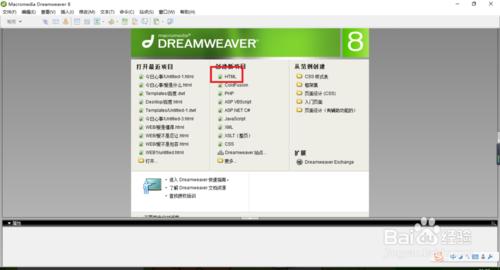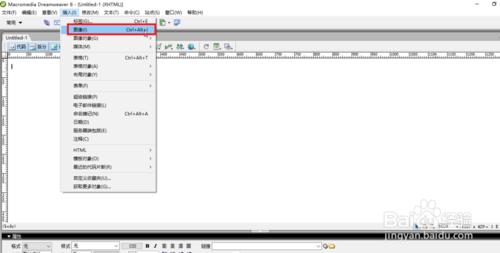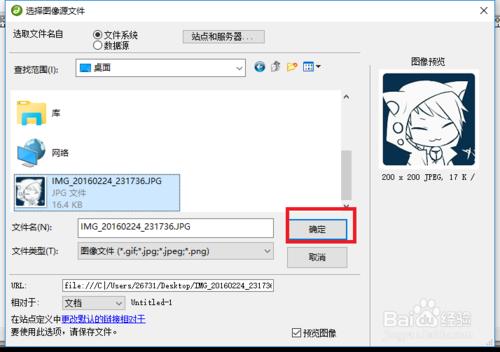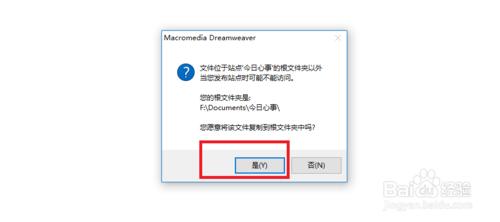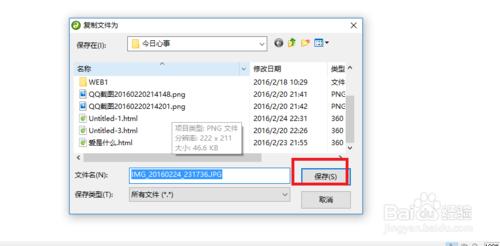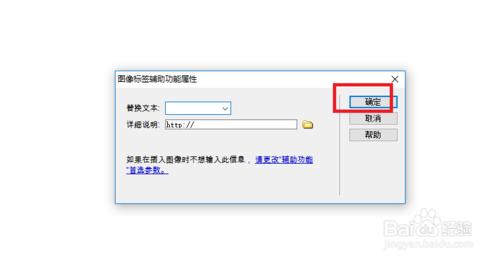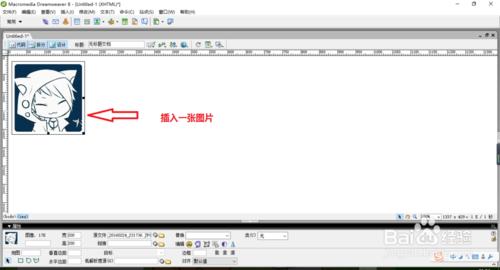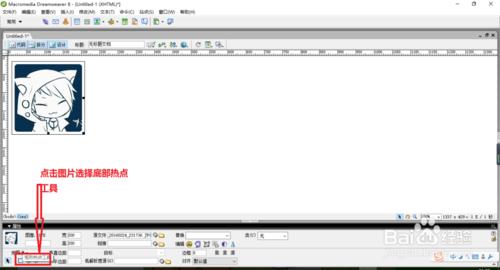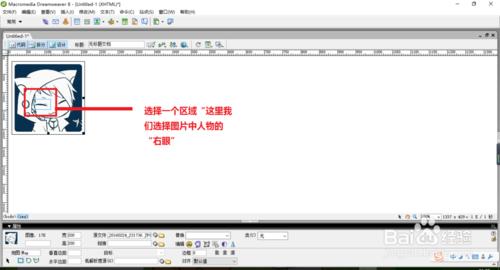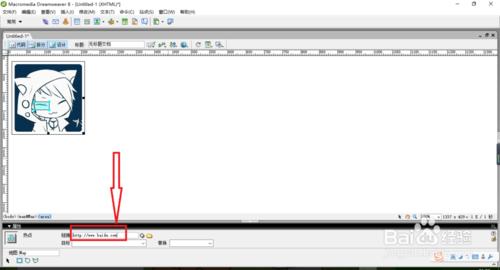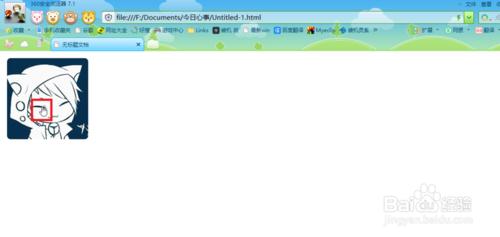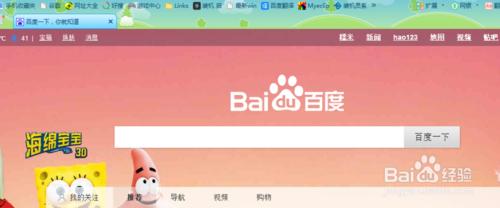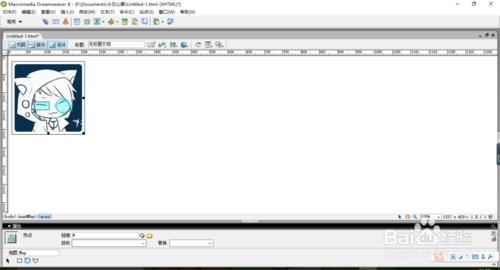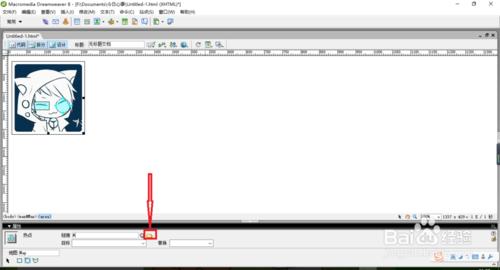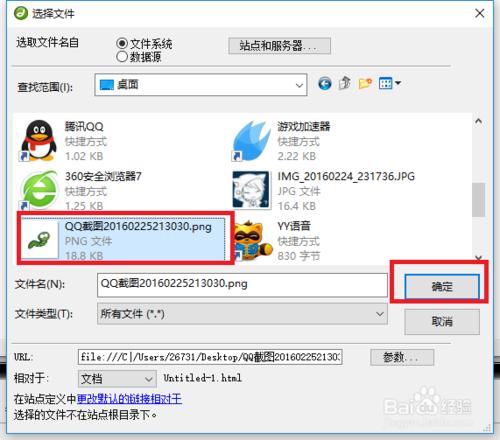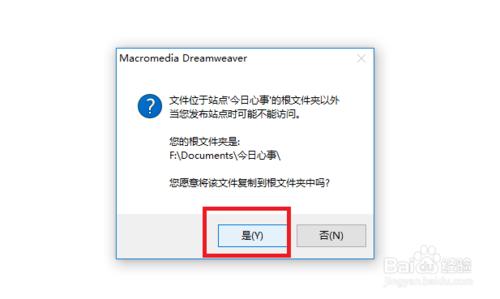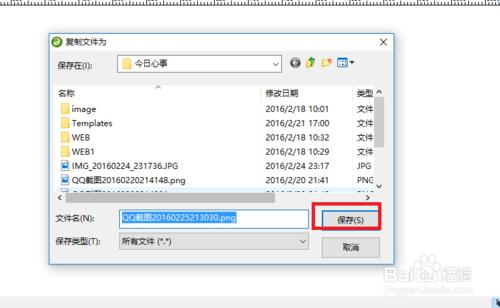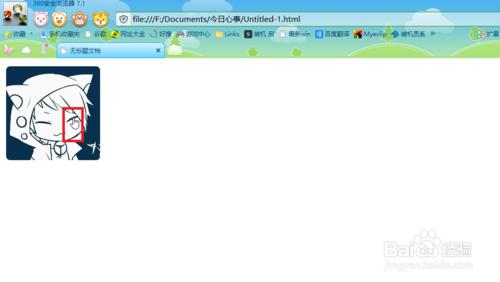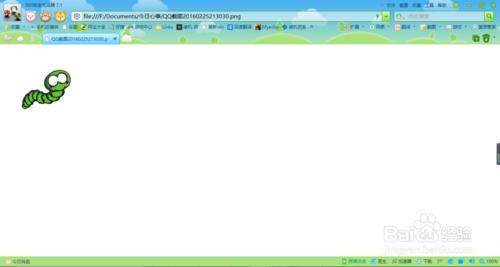Dreamweaver中如何設定熱區
方法/步驟
向平時一樣,這裡我們在設定Dreamweaver熱區的時候。同樣這裡是需要建立一個新的HTML介面的。
建立完畢,如下圖中所示的一個新的文件(HTML)
按照同時最為簡潔的方式,我們在新的HTML中插入一個新的圖片作為熱區設定的底片
選擇桌面中的一個圖片進行新增
在建立相對的路徑時我們是需要儲存文件的
這裡大家注意的是我們的根檔案是必須要儲存在一個站點中的。這裡我們將其路徑複製儲存在我們的站點中
選擇站點目錄進行儲存即可
影象標籤輔助功能屬性這裡我們是不需要進行設定的,點選確定即可
隨後就是如下圖中的一個圖片插入的介面了。
點選選中圖片之後我們選擇底部熱鍵工具
選擇我們的一個熱鍵的區域,這裡我們選擇的是圖片中人物的右眼。“以正方形的形式”
隨後我們將其眼部的熱鍵區域的連結設定成為百度的一個接入口
將滑鼠移至空白處然後點選儲存
儲存完畢之後,按鍵盤中的F12進入瀏覽區的介面中,這裡我們選擇圖片中人物之後進行點選
隨後就可以跳轉到你設定的一個百度的介面中,(注意這裡我們只有點選了熱建中的區域後才能進行跳轉)
同樣的方式,這裡我們用圓形設定圖片人物的一個左眼
按照同樣的方式,這裡我們對圖片區域的熱鍵進行設定
選擇另外的一個圖片進行跳轉
同樣的是這樣我們是需要設定儲存期路徑的
點選確定儲存
設定儲存完畢之後按F12進入除錯,這次我們點選器左眼
隨後我們就可以跳轉到你所設定的那個介面了。